Hace tiempo que Google introdujo su botón +1 con el cual los lectores de un sitio web podrían calificar el contenido del mismo, una especie de ‘Me Gusta’ de Facebook.
Como buen blogger, en cuanto salió me di a la tarea de agregarlo a mi blog, junto con un rediseño completo del mismo, sin embargo, me topé con un problema, el botón +1 sólo aparecía en la primera entrada del blog, en las siguientes ya no, e incluso al hacer clic en el botón no se calificaba la entrada como tal sino el blog completo. Aunado a esto noté que el tiempo de carga del blog aumentó un poco, así que no me quedó de otra más que ponerme las pilas para resolver el problema cuanto antes.
Para empezar, utilizo una plantilla de un autor externo y agregué el botón en base a las instrucciones que encontré en CiudadBlogger, en el cual copias el siguiente código donde quieres que aparezca el botón:
<div style='float: right; padding:10px;'>
<script src='http://apis.google.com/js/plusone.js' type='text/javascript'/>
<g:plusone expr:href='data:post.url' size='tall'/>
</div>
El problema con el código anterior es que en cada llamada al botón invocas la librería plusone.js, lo cual conlleva a un problema de recursividad y provoca que el botón se comporte de manera inesperada. La solución al problema es quitar la línea…
<script src='http://apis.google.com/js/plusone.js' type='text/javascript'/>
Y colocarla dentro de las etiquetas <head>…</head>. Una vez hecho eso el botón aparecerá como y donde debe, además de que no aumentará el tiempo de carga de la página.
Si el artículo te fue de utilidad puedes indicarlo desde los botones de la parte inferior (+1) y/o compartirlo desde los botones que se encuentran al inicio del mismo (te agradecería mucho que lo hicieras).
De igual manera puedes suscribirte al blog para que los nuevos artículos lleguen a tu bandeja de correo o lector de Feeds favorito desde los enlaces del lado derecho de la página.
Saludox!
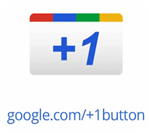
Gracias, me ha servido tu explicacion ;)
ResponderBorrarun saludo!